デスクトップとモバイルで Pinterest ボードをすばやく共有する方法
公開: 2022-03-23Pinterest は、間違いなく、アイデア、インフォグラフィック、その他の美しい画像を世界中と共有するための最高の平和的なソーシャル メディア サイトの 1 つです。 生産性、壁紙、結婚式、室内装飾、DIY、スキル、ライフハックなど、さまざまなカテゴリのピンを見つけることができます。次に、Pinterest ボードがあります。 ピンを簡単に組み合わせてボードを作成し、特定のトピックに関するピンを見つけることができます。 また、これらのボードは一度に複数のピンを共有する優れた方法です。 または、あなたのビジネスを宣伝し、志を同じくする人々に手を差し伸べるために。
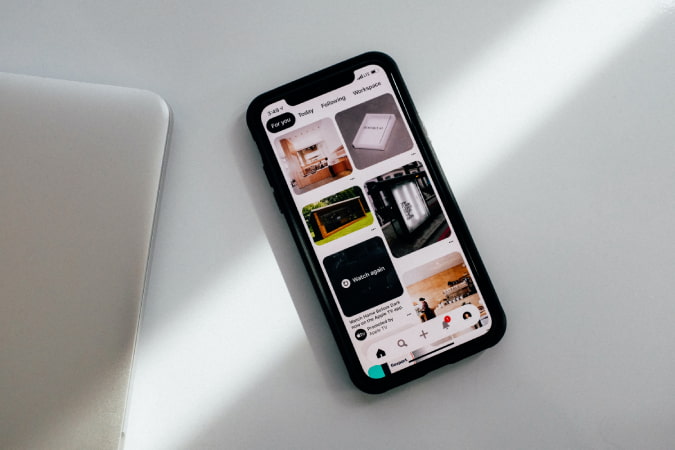
目次
Pinterest ボードを共有する必要性とは?
Pinterest ボードを共有するために全力を尽くす理由を知りたい場合は、Pinterest ボードを友人や家族と共有する典型的な理由をいくつか紹介します。
- コラボレーション: パーティー、結婚式、またはその他のイベントを計画している場合、Pinterest はアイデアを収集して共有するための優れた方法です。
- ウィッシュ リスト: Pinterest でウィッシュ リストを作成することもできます。自分自身、配偶者、または子供のために。 ほぼすべての Web サイトで、画像を固定して「ウィッシュ リスト」に追加できます。 Pinterest ボードをブラウジングすることで、「Want it」ボードから何かを注文して友人へのギフトを見つけたことさえあります。
- コレクション: Pinterest ボードを共有する最も一般的な理由は、その特定のトピックに関するコレクションを自慢することです。 例:「生活空間」「DIYアイデア」「フォーマルな服装」
Pinterest ボードを共有する理由が何であれ、Android、iOS、およびデスクトップ オペレーティング システムで Pinterest ボードを共有する方法を次に示します。
デスクトップで Pinterest ボードを共有する方法
まず、共有できるのは公開ボードのみです。 プライベート/シークレットとしてマークしたボードは、共有しても他のユーザーには表示されません。 デスクトップで Pinterest ボードを共有する方法については、こちらをご覧ください。
1. Pinterest を開き、右上隅にあるプロフィール アイコンをクリックします。
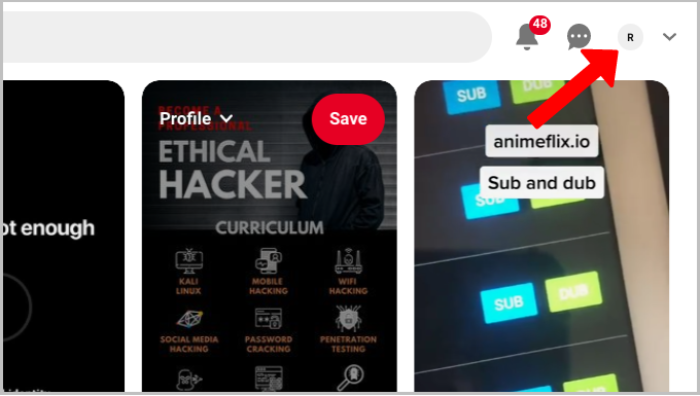
2. [保存済み] オプションを選択して、作成したボードを見つけます。
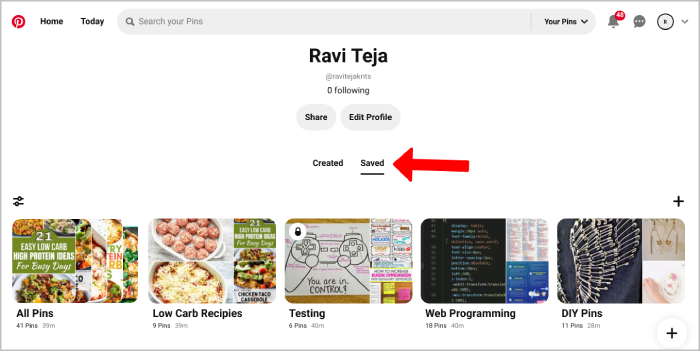
3.共有したいボードをここから選択します。
4.ボード ページで、ボード名の横にある3 つのドット メニューをクリックし、[共有] オプションを選択します。
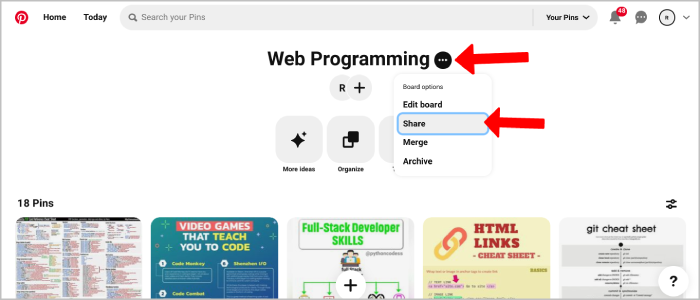
5.ポップアップの共有メニューで、 Twitter、WhatsApp、および Facebook で直接共有できます。 電子メールオプションを選択して、電子メールでボードのリンクを誰かに送信できます。
6. Pinterest のダイレクト メッセージ オプションを使用して、名前またはメールを検索し、誰かに直接メッセージを送信することもできます。
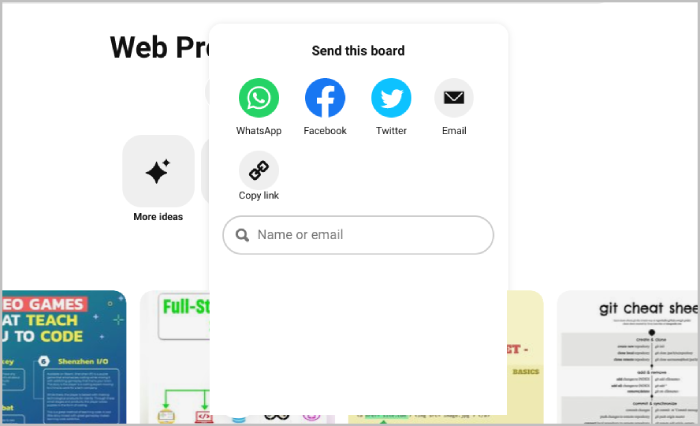
7.どこでも共有するには、[リンクをコピー] オプションをクリックするか、Pinterest ボードのリンクをコピーして好きな場所で共有できます。
モバイルで Pinterest ボードを共有する方法
Pinterest ボードを共有するプロセスは、Web アプリと比べてそれほど違いはありません。
1. Android または iPhone で Pinterest アプリを開きます。 次に、右下のプロフィール アイコンをタップします。
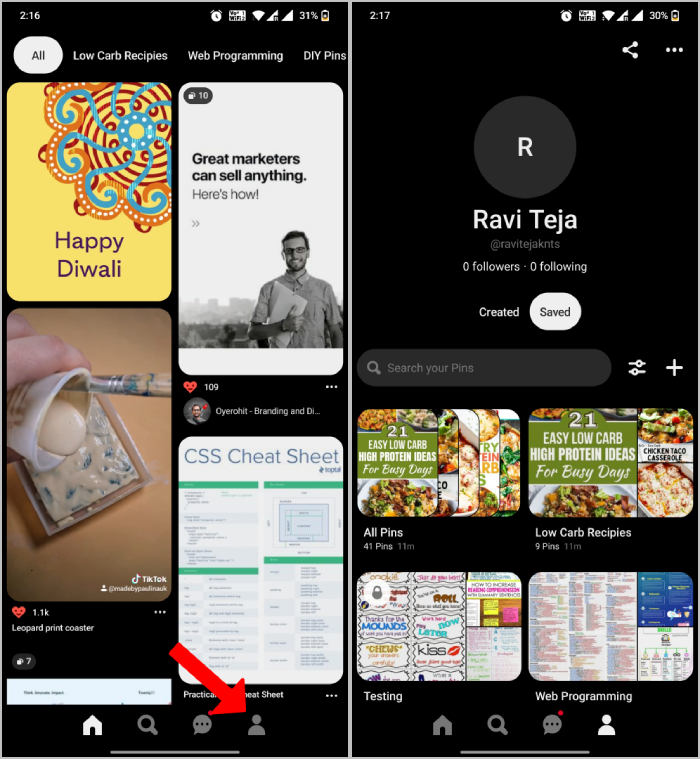
2.ここで、共有したいボードを選択します。 プライベート ボードを共有していないことを確認してください。
3.ボード ページで、その他メニューをタップし、[ボードを共有] オプションを選択します。
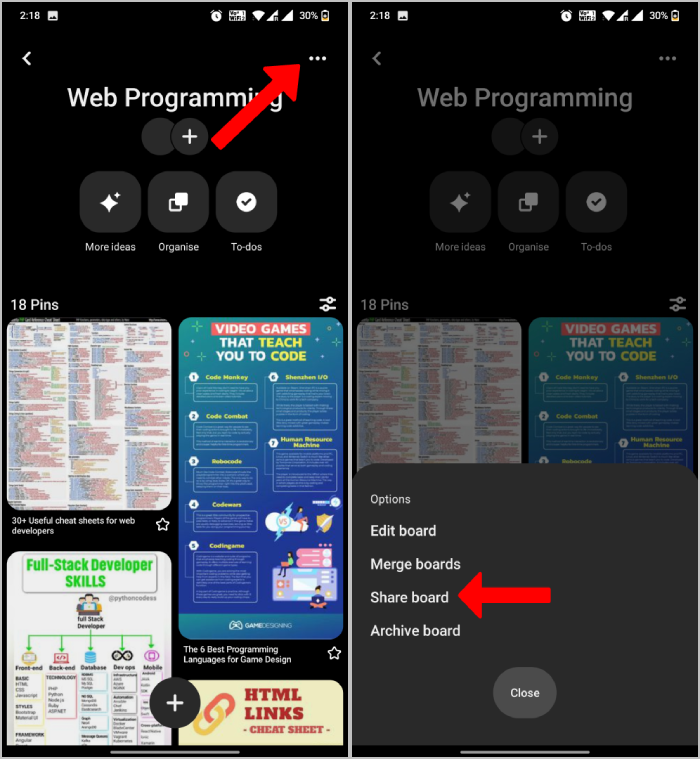

4. Web アプリと同様に、ソーシャル メディア サイトを選択して直接共有できます。 または、Pinterest を使用している人の名前またはメール ID を入力して、Pinterest DM で直接共有することもできます。 また、スクロールして [リンクをコピー] オプションを選択して、共有したいプラットフォームで共有することもできます。
5. [その他] オプションを選択すると、携帯電話で共有するアプリを選択するオプションが表示されます。
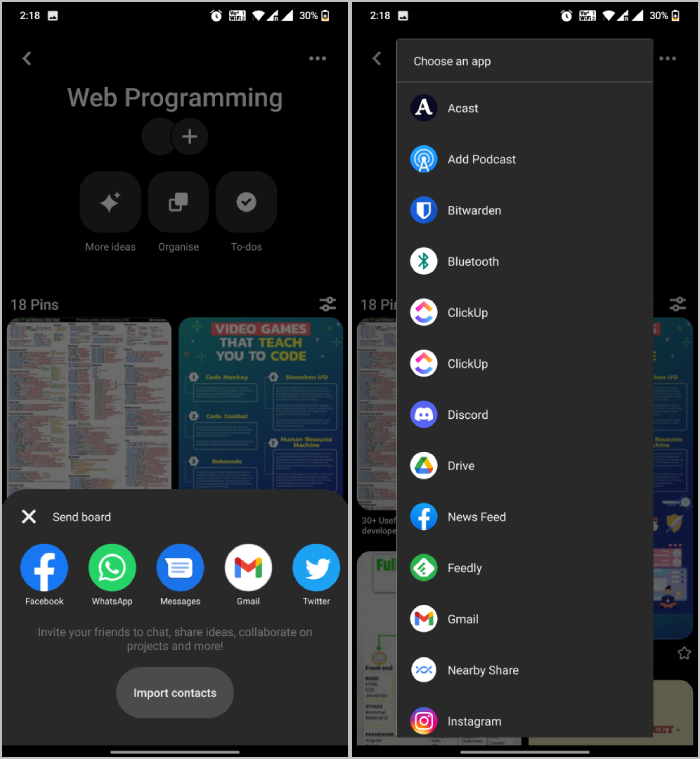
モバイルでの Pinterest ボードのジェスチャーベースの共有
この従来の方法とは別に、Pinterest アプリは、すばやく共有するためのジェスチャーベースの共有オプションもサポートしています。
1. Pinterest アプリを開き、下部にあるプロフィール アイコンをタップして Pinterest ボードを開きます
2.ここで、共有したいボードを長押しします。 共有アイコンで送信するためのクイック ショートカットが見つかるはずです。 ボードを [送信] オプションにドラッグするだけです。 以上で、以前と同じように共有オプションにアクセスできます。
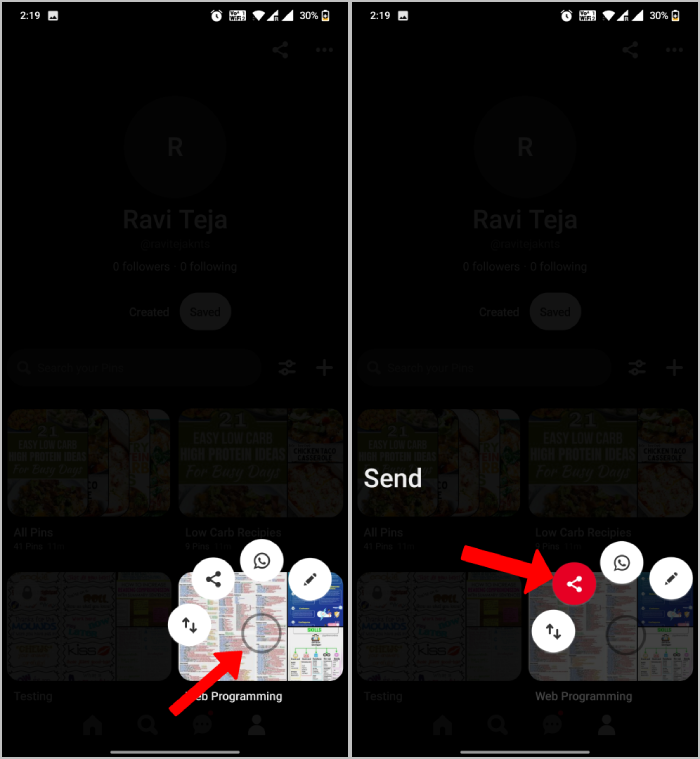
Pinterest QR コードを使用して Pinterest ボードをすばやく共有する
ウェブ アプリとモバイル アプリの両方で、QR コードを使用して Pinterest ボードを友人や家族とすばやく共有するオプションがあります。 基本的に、Pinterest は QR コードを生成し、友人と共有します。友人は、Pinterest Lens を使用してコードをスキャンしてボードを表示する必要があります。
Pincode は、Pinterest カメラを直接向けることでスキャンできます。 ギャラリーやカメラロールからアップロードすることもできます。 誰かがあなたにピンコードを送ってきた場合、これは役に立ちます。
Pinterest ピンコードを生成するには:
- プロフィールから共有したいボードを開きます。
- 送信アイコン をクリックまたはタップします。 メニューから [ピンコード] を選択します。
- PINコード作成画面が表示されます。 モバイル アプリでは [ピンコードの作成]をタップし、Web サイトでは [ピンコードのダウンロード]をタップします。
- QR コードを含む画像がデバイスに保存されます。 ギャラリーでご覧いただけるようになりました。 その後、任意のアプリを使用して共有できます。
Pinterest ボードの共有
ビジネスを宣伝したい場合でも、友達とピンを共有したい場合でも、これらの方法を使用して、Android、iOS、および Web アプリのすべてのプラットフォームで Pinterest ボードを共有できます。 いずれにせよ、ボードをシークレット ボードに変えるか、完全に削除することで、いつでもボードを非表示にするオプションがあります。 これにより、あなたがボードを共有しても、他の人はボードを見ることができなくなります。
Pinterest ボードの共有に関するよくある質問
Pinterest ボードに [送信] アイコンがないのはなぜですか?
共有しようとしている Pinterest ボードに送信ボタンが表示されない場合があります。これは、シークレット ボードまたは非公開ボードであるためです。 秘密のボードは Pinterest で共有できません。 それが可能であれば、ボードを非公開にする背後にあるすべてのロジックが完全に損なわれることになります。
Pinterest ボードを誰かにメールで送信できますか?
はい、もちろん。 Pinterest ボードは、メール アドレスを介して、または Facebook や Twitter で検索して、誰とでも共有できます。 Web アプリまたはモバイル アプリの [送信] アイコンをクリックして、共有するメール オプションを選択するだけです。
Pinterest ボードへのアクセス権を他のユーザーに付与するにはどうすればよいですか?
Pinterest ボードへのアクセスを誰かに許可するには、次の手順に従います。
- Pinterest アカウントにログインした後、画面の上部にあるプロフィール写真をクリックすると、プロフィールを開くことができます。
- ボードをクリックして開きます。
- ボード名の下にあるプラスの円のアイコンをクリックします。 姓名、ユーザー名、または電子メール アドレスで友達を検索し、名前の横にある [招待] をクリックします。
Pinterest でボード全体をコピーする方法は?
ボード全体をコピーする場合、または基本的に Pinterest ボードを複製する場合は、次の手順に従います。
- 移動、コピー、または削除するピンがあるボードに移動します。
- 右上隅にある [ピンの移動] ボタンをクリックします。
- 移動、コピー、または削除するピンの右上隅にあるチェックマークをクリックします。
- アイテムを選択したら、ボードの右上隅をクリックして、[移動]、[コピー]、または [削除] を選択します。
- ピンを移動またはコピーしたいボードを選択後、「移動」/「コピー」ボタンをクリックします。
- ピンを削除する場合: 表示されるプロンプトで本当に削除することを確認します。
- そこにあります! ピンを移動、コピー、または削除しました。
秘密の Pinterest ボードを共有できますか?
秘密のボードは Pinterest で共有できません。 それが可能であれば、ボードを非公開にする背後にあるすべてのロジックが完全に損なわれることになります。
